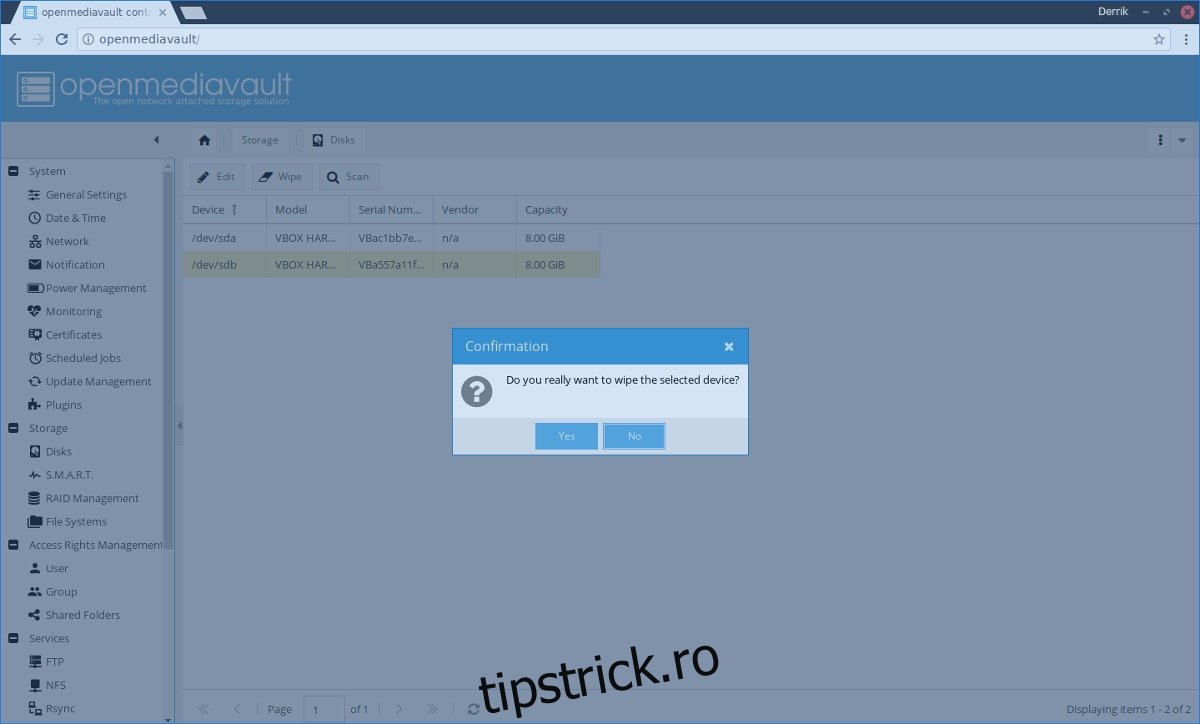Pe Linux, cea mai bună modalitate de a partaja fișiere de la computer la computer în mod fiabil este cu NFS. Găzduirea unui server NFS pe Linux nu este imposibilă, dar este dificilă pentru începători. Dacă mori de nerăbdare să funcționeze câteva acțiuni NFS, cel mai bun pariu este să folosești OpenMediaVault. Este o soluție NAS robustă, prietenoasă pentru începători, cu un instrument GUI bazat pe web, care simplifică configurarea partajărilor NFS.
Pentru a urma acest ghid, va trebui să aveți OpenMediaVault instalat pe serverul dvs. Linux, precum și spațiu adecvat pe hard disk pentru a stoca toate datele pentru NFS. Urmați tutorialul nostru și aflați cum să instalați OpenMediaVault, apoi reveniți la acest articol și urmați acest ghid pentru a configura partajările NFS.
Cuprins
Configurați sistemul de fișiere
Configurarea unei partajări NFS pe OpenMediaVault necesită mai întâi un sistem de fișiere utilizabil. Din păcate, OMV nu permite utilizatorului să creeze o partajare din interfața de utilizare web pe hard disk-ul sistemului de operare. Din acest motiv, vă recomandăm să utilizați un hard disk dedicat pentru date. Dacă nu vă permiteți să utilizați mai multe hard disk-uri, luați în considerare reinstalarea OpenMediaVault și urmați o configurare personalizată a partiției, mai degrabă decât cea automată din configurare. O altă opțiune ar fi virtualizarea OpenMediaVault. Utilizarea sistemului de operare ca VM permite utilizatorilor să creeze hard disk-uri virtuale personalizate.
După ce ați atașat al doilea hard disk, deschideți interfața de utilizare web OMV (https://ip.address.of.omv.server), uitați-vă la bara laterală pentru „Stocare” și faceți clic pe opțiunea „Discuri”. . Uitați-vă sub discuri și asigurați-vă că al doilea hard disk apare corect acolo. Faceți clic pe „Ștergeți” pentru a șterge totul din el.
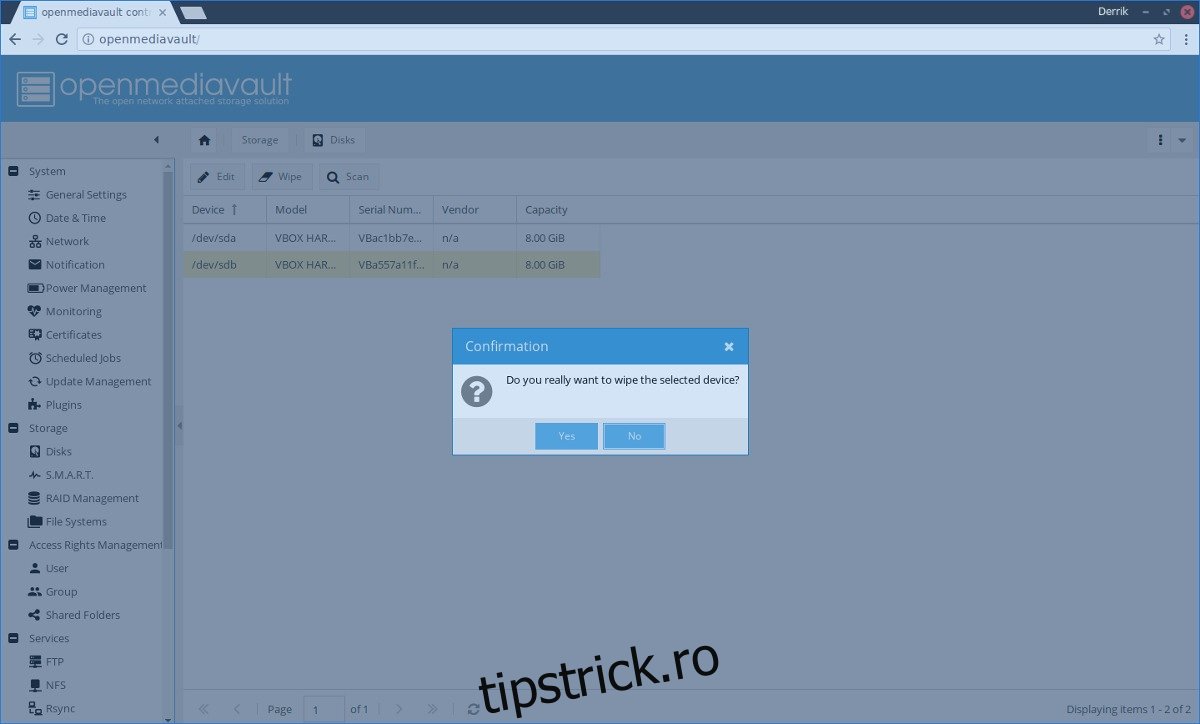
Când hard disk-ul este gol, reveniți la „Stocare” și faceți clic pe „Sisteme de fișiere”. Veți observa că în acest meniu apare doar /dev/sda1 (unitatea principală a sistemului de operare). Motivul pentru care a doua unitate nu este, de asemenea, listată este că nu are un sistem de fișiere pe ea. Pentru a crea unul nou, faceți clic pe butonul „+ Creare” și selectați „/dev/sdb” din meniul „Dispozitiv” din fereastra pop-up.
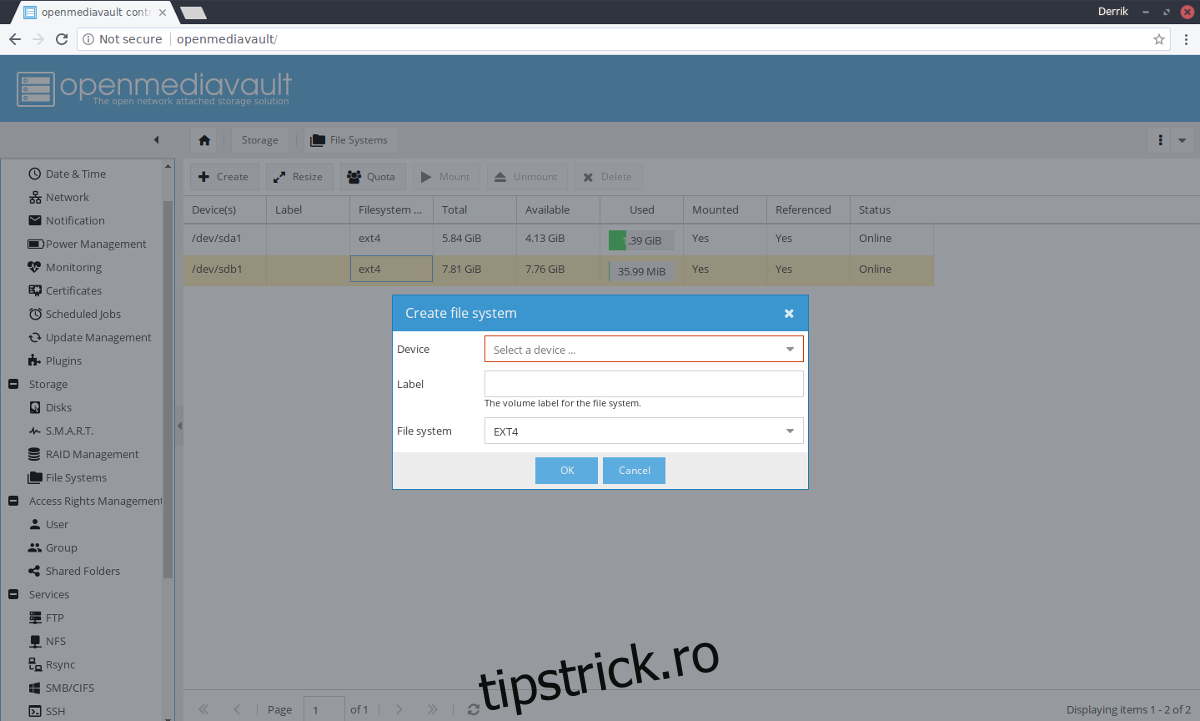
Notă: mergeți întotdeauna cu Ext4 ca sistem de fișiere, dacă nu sunteți sigur.
Acum că noul sistem de fișiere /dev/sdb este activ și rulează, îl veți vedea sub /dev/sda1. Pentru a utiliza acest hard disk, selectați /dev/sdb1 în meniu, apoi faceți clic pe „Montare”.
Crearea folderelor partajate
Utilizarea NFS pe OpenMediaVault necesită un folder partajat. Pentru a crea unul, priviți bara laterală de sub „Servicii” pentru „NFS” și faceți clic pe ea. Faceți clic pe „Partajări”. apoi selectați „+ Adăugați” pentru a crea un dosar nou. Este important să nu utilizați un folder partajat existent care este utilizat de un alt serviciu pe OMV.
În meniul „Adăugați partajare”, există multe opțiuni. Primul dintre acestea este un meniu care permite utilizatorului să selecteze o partajare existentă. În acest meniu, faceți clic pe semnul +. Făcând clic pe +, apare un submeniu. În acest submeniu, va trebui să completați informațiile pentru noul dosar partajat.
Primul lucru pe care va trebui să îl completați este „Nume”. Introduceți un nume, apoi treceți la „Dispozitiv”. Sub dispozitiv, faceți clic pe meniul drop-down și căutați „/dev/sdb1”, deoarece acesta este hard disk-ul pe care l-am configurat mai devreme.
După completarea secțiunii „Dispozitiv”, tot ce rămâne este „Cale”, „Permisiuni” și „Comentariu”. Omiteți secțiunea „Cale”, deoarece OpenMediaVault va face acest lucru automat și trece la „Permisiuni”.
Căutați prin zona Permisiuni și găsiți setările corecte pentru cazul dvs. de utilizare. Când ați terminat, completați un comentariu despre distribuire și faceți clic pe „Salvați”.
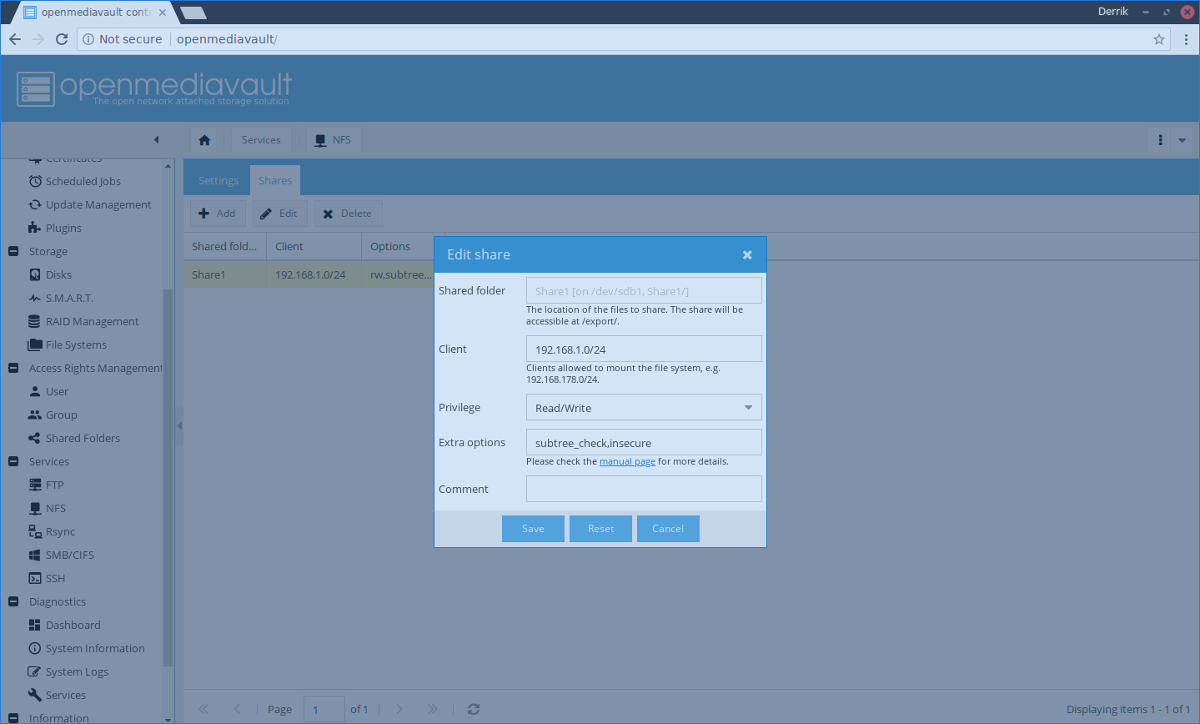
Făcând clic pe butonul de salvare, veți ieși din submeniu și veți reveni la meniul original care se deschide când se face clic pe „+ Adăugați”. În acest meniu, faceți următoarele:
Sub „Client”, introduceți 192.168.1.0/24.
După opțiunea „Client”, treceți la „Privilegiu” și selectați Citire/Scrie.
Adăugați partajarea în sistem făcând clic pe „Salvați”.
Activați NFS pe OpenMediaVault
Acum că avem un folder partajat pentru utilizarea NFS, faceți clic pe fila „Setări” din zona NFS. Activați NFS pe NAS OpenMediaVault făcând clic pe glisorul de lângă „Activare”, apoi selectați butonul „Salvare”. Asigurați-vă că faceți clic și pe „Aplicați” în fereastra pop-up care spune „Configurația a fost schimbată. Trebuie să aplicați modificările pentru ca acestea să intre în vigoare.”
Trebuie să dezactivați NFS? Faceți clic din nou pe glisor pentru a-l dezactiva, apoi selectați „Salvare” pentru a salva modificările.
Ștergerea partajărilor NFS
Pentru a șterge o partajare NFS în OpenMediaVault, selectați „NFS” sub „Servicii”, apoi faceți clic pe „Partajări”. În meniul Partajări, evidențiați partajarea pe care doriți să o ștergeți și faceți clic pe „Ștergeți X” pentru a o elimina.
Accesați partajări NFS
Cu ajutorul OpenMediaVault, configurarea a ceva la fel de obositor ca NFS devine mult mai ușoară. În ciuda acestui fapt, accesarea acțiunilor poate fi totuși o corvoadă. Dacă nu sunteți sigur cum să accesați și să utilizați partajările NFS pe Linux, faceți-vă un serviciu și urmați tutorialul nostru. Acesta acoperă tot ce trebuie să știți despre accesarea NFS pe Linux.